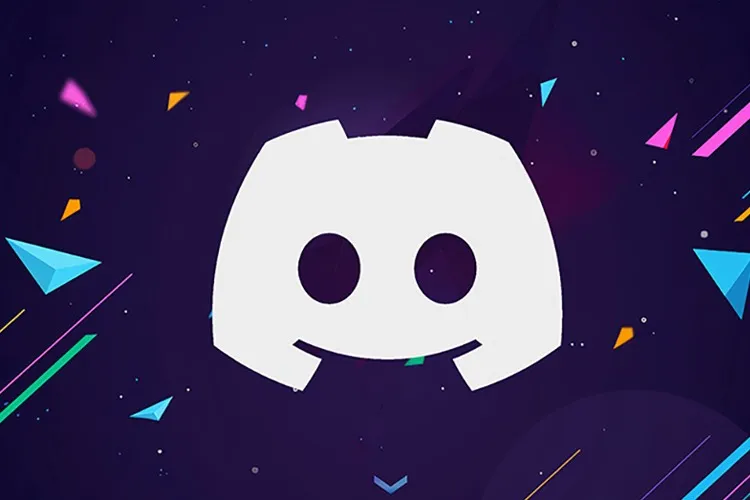Bài viết hướng dẫn cách chia sẻ màn hình điện thoại ngay trên cuộc gọi video của ứng dụng Discord. Giúp bạn trình bày nội dung được hiển thị trên màn hình cho người thân và bạn bè cùng xem.
Trong cuộc gọi video trên ứng dụng Discord, bạn có thể chia sẻ những nội dung đang hiển thị ở trên màn hình điện thoại của mình cho bạn bè và người thân có thể cùng xem. Qua đó giúp mọi người trong có thể nắm bắt được toàn bộ thông tin và hình ảnh mà bạn đang trình bày. Cùng theo dõi bài viết bên dưới để biết cách thực hiện nhé!
Bạn đang đọc: Đây là cách chia sẻ màn hình trên ứng dụng Discord
Video hướng dẫn cách chia sẻ màn hình trên ứng dụng Discord:
Cách chia sẻ màn hình trên ứng dụng Discord
Bước 1: Truy cập vào ứng dụng Discord → Nhấn vào tab Bạn bè → Chọn Liên hệ mà bạn muốn chia sẻ màn hình.
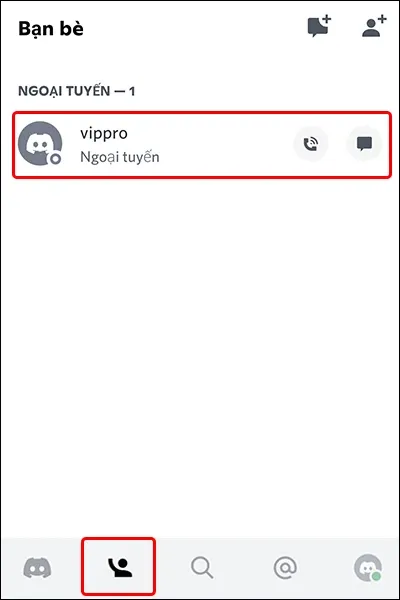
Bước 2: Nhấn vào Cuộc gọi video → Sao khi bạn bè của bạn xác nhận tham gia cuộc gọi video, bạn nhấn vào biểu tượng Chia sẻ màn hình.
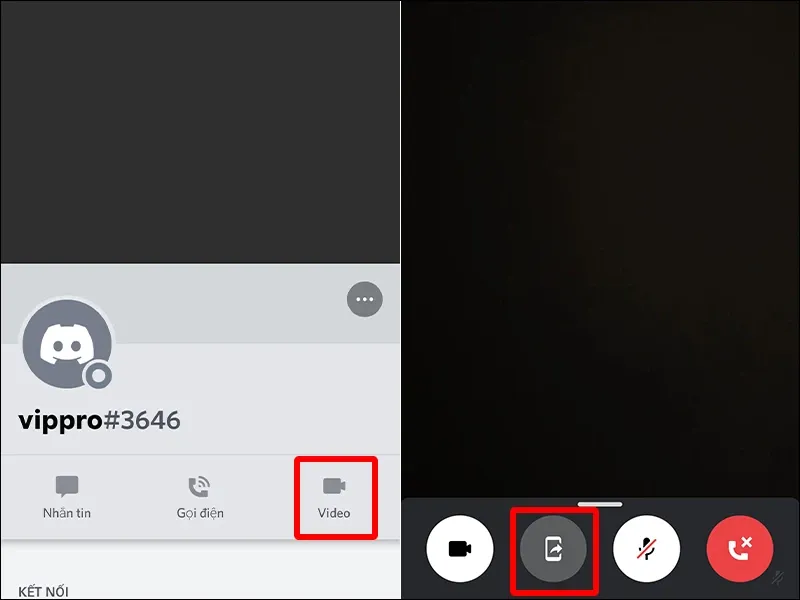
Bước 3: Chọn BẮT ĐẦU NGAY > Lúc này bạn đã chia sẻ thành công màn hình điện thoại của mình.
Tìm hiểu thêm: Hướng dẫn chi tiết cách đổ màu nền trong Corel
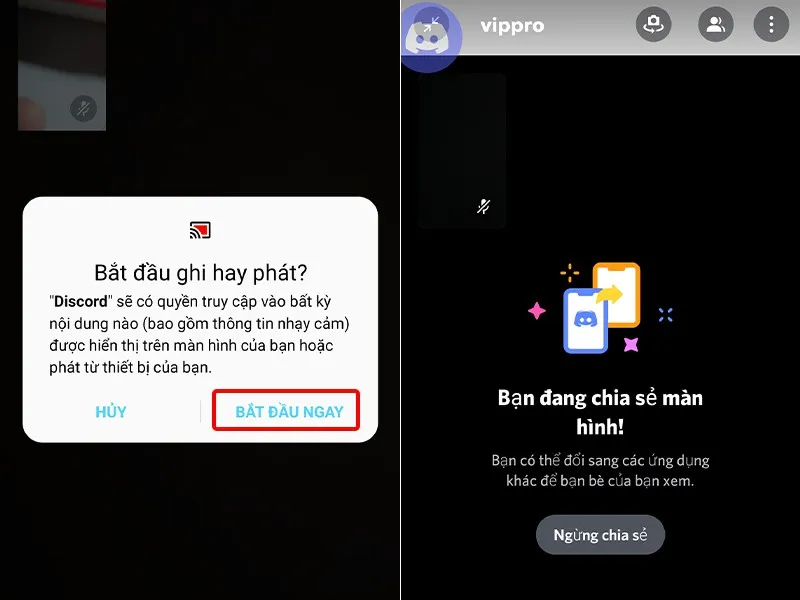
Bước 4: Bạn bè của bạn có thể nhấn vào mục Xem Stream để xem được những gì mà bạn chia sẻ trên màn hình điện thoại của mình.
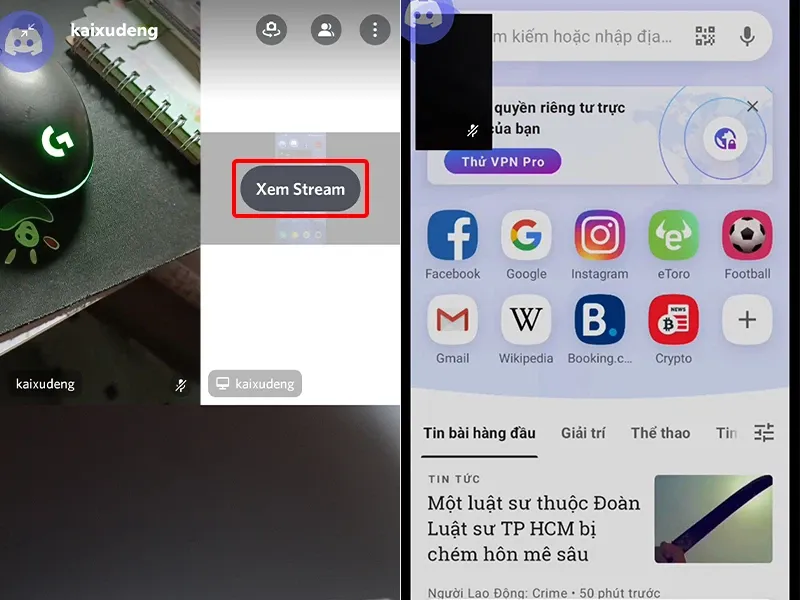
>>>>>Xem thêm: Cách khắc phục lỗi iPhone không gửi được tin nhắn SMS
Bài viết vừa rồi đã hướng dẫn bạn cách chia sẻ màn hình Discord trên điện thoại một cách đơn giản và nhanh chóng. Chúc các bạn thực hiện thành công!
Xem thêm: Đây là cách thay đổi trạng thái hoạt động trên Discord